Windows 10'da Belge veya Fotoğraf Nasıl Taranır?

Windows 10 ile belge ve fotoğraf taramanın birkaç yolu vardır. Modern seçeneklerin yanı sıra seçenekleri de inceleyelim.
Bir belgeyi taramanın veyaBu dijital on yılda kimin bir şey taraması gerektiğini merak ediyor olabilirsiniz. Ne yazık ki, kağıdın hala tercih edilen veya varsayılan biçim olduğu birçok durum vardır. Örneğin, bankalar ve devletin vergi belgeleri evrakta hala kağıt biçiminde görünür - normal .. normalde evime gelir
Bu makalede, birkaç yolu gözden geçireceğimfiziksel bir tarayıcı veya Windows 10 için ücretsiz Office Lens uygulaması kullanarak bir belgeyi tarayın.
Windows 10 - Tarayıcı kullanarak Belge, Kartvizit veya Fotoğraf Tarama
2017'de bile, bir kalitenin kalitesini yenmek zorözel belge veya flatbed tarayıcı. Amazon'da fiyatlar özelliklere, hıza vb. Bağlı olarak 50 $ ila 400 $ arasında değişiyor… Tavsiye istiyorsanız, Canon, Epson veya Brother gibi büyük markalara sadık kalın. Yüksek bir Amazon değerlendirmesi (4+ yıldız) ile birleştirilen en fazla sayıda incelemeye bakın ve iyi olmalısınız. Bu nedenle, yazıcınızı kurduktan ve Windows 10 ile yapılandırdıktan sonra taramaya başlama zamanı!
Windows 10, yazıcı içerik menüsünden erişebileceğiniz yerleşik bir tarama yardımcı programı içerir.
Click Başlat, yazın: cihazlar ve yazıcı ardından Enter tuşuna basın. Sağ tıklayın tarayıcı veya yazıcı, ardından Tamam Taramayı Başlat.
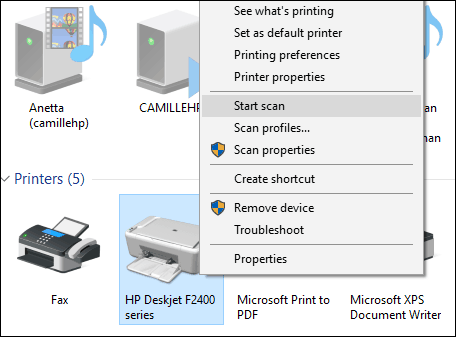
Kullanıcıların ekranda çeşitli seçenekleri vardır.belgeyi önizlemenize, bir renk biçimi (renkli veya siyah beyaz) seçmenize, parlaklığı ayarlamanıza, uygun çözünürlüğü ayarlamanıza ve hatta kaydetmek istediğiniz biçimi seçmenize izin verir: JPEG, PDF veya PNG. Belgeyi inceledikten sonra sonuçlardan memnunsanız Tara'yı tıklayın.
Seçimlerinizi yapın, tıklayın Ön izleme Her şeyin iyi görünmesini sağlamak için Tıklayın taramak.
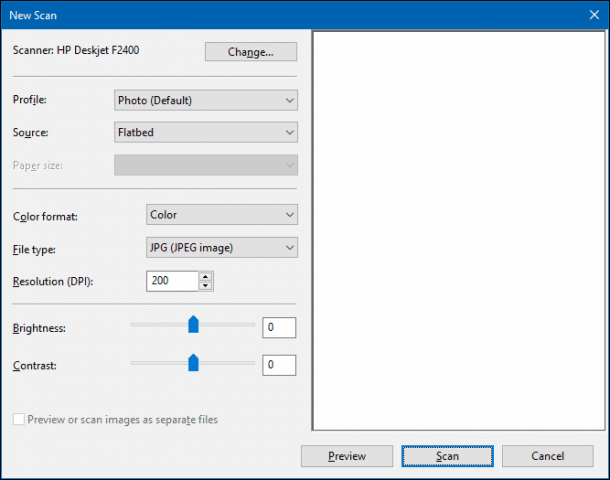
Taranan belgenize bir Ad verdikten sonra, daha sonra aramayı kolaylaştırmak için birkaç etiket ekleyin. Tıklayın İthalat.
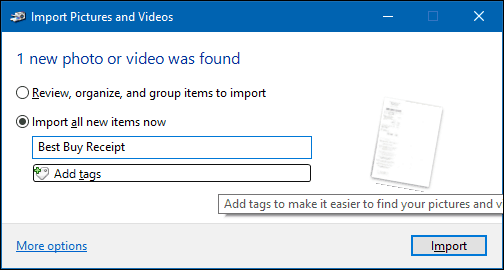
Taranan belgeniz normalde taranan dosyalar klasöründeki Resimler bölümünde bulunabilir.
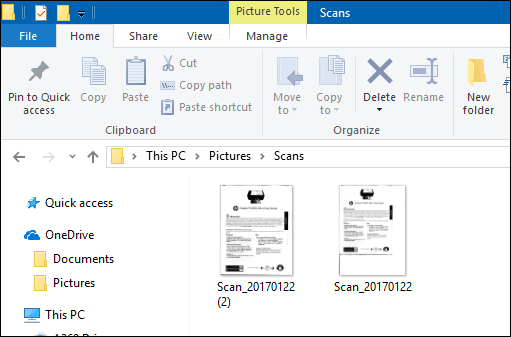
Windows 10'un her revizyonunda, Microsoftklasik masaüstünün yavaşça kullanımdan kaldırılması ve yerleşik tarama yardımcı programı bir sonraki kurban olabilir. Microsoft, Windows Tarama adlı Windows Mağazası'ndan indirebileceğiniz modern bir evrensel uygulama yayınladı.
Bu makaleyi ne zaman okuduğunuza bağlı olarak,Windows Tarama uygulaması kağıt belgeleri veya fotoğrafları taramaya başlamak için en iyi yer olabilir. 8'den Windows 10'a güncellediyseniz, yüklemiş olabilirsiniz. Bununla birlikte, uygulamayı Windows 10 kutumdan havaya uçurup Windows Mağazası'ndan yeniden yüklemem gerekti. Windows 8 ila 10 yükseltmesi sırasında bir şey bozulmuş olmalıdır.
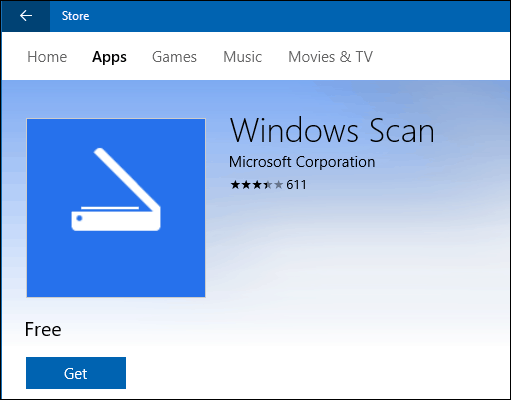
Arayüz eskisine oldukça benzertarama yardımcı programı. Belgenizi önizleyebilir, son belgeyi taramadan önce kırpabilir, çözünürlüğü ayarlayabilir, uygun dosya biçimlerini seçebilir ve kaydetme konumunuzu seçebilirsiniz.
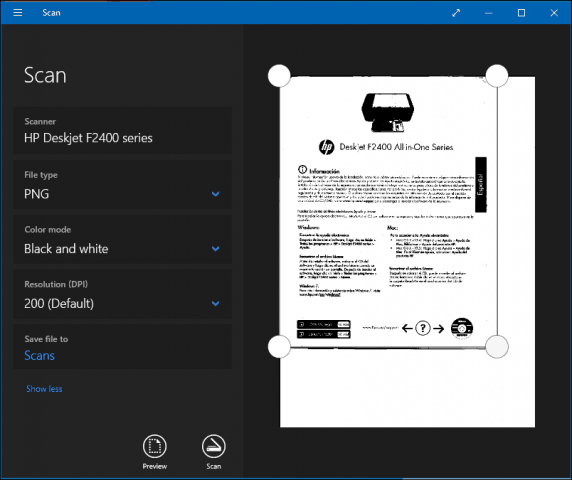
Hazır olduğunuzda Tara'yı tıklayın ve ardından taranan belgeyi inceleyin.
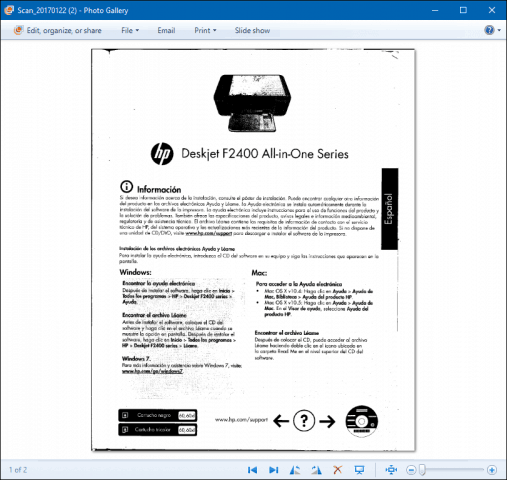
Cep Telefonu Kullanarak Belge, Kartvizit veya Fotoğraf veya Beyaz Tahta Tarama
Bir zamanlar çok popüler olmasına rağmen, birçok insan sadeceartık tarayıcı satın almayın. Endişelenmeyin, Microsoft ayrıca Office Lens adlı mükemmel bir mobil uygulama yapar. İPhone / iPad sürümü hakkında ayrıntılı olarak yazdık, ancak Android'de de iyi çalışıyor.
Bağlantılar İndir:
- Apple iOS için Office Lens (iPhone / iPad)
- Android için Office Lens
- Windows için Office Lens
Office Lens fotoğrafları, beyaz tahtaları, kartvizitleri ve belgeleri hızlı ve kolay bir şekilde tarar. OneDrive, Word ve OneNote gibi diğer Microsoft uygulamalarıyla tamamen entegredir.
Kullanımı basit, Office Lens'i başlatmanız,seçin, ardından taranacak içerik türünü seçin. Office Lens ayarlarını optimize eder ve tanındığında belgenin etrafında bir çerçeve oluşturur.
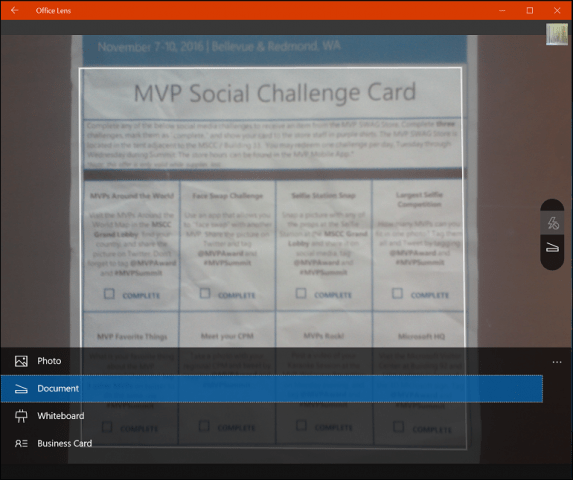
Dosyayı yakalamak için kamera düğmesine dokunun, belgeyi önizleyin ve ardından kırpma veya istenilen formatta kaydetme gibi diğer ayarları yapın.
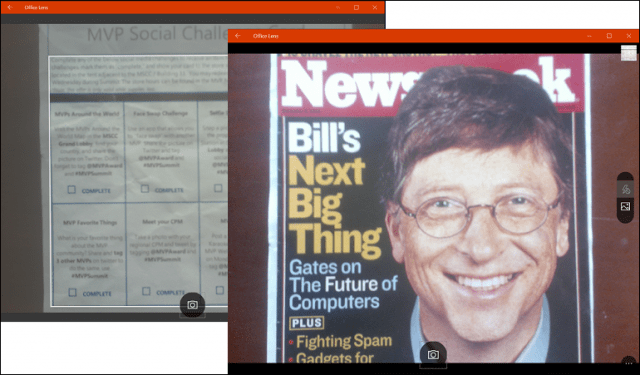
Belgenizi taradıktan sonra, etiket eklemek, kırpmak, silmek veya OneNote, OneDrive, Word veya PowerPoint'te kullanmak üzere kaydetmek gibi başka görevler gerçekleştirebilirsiniz.
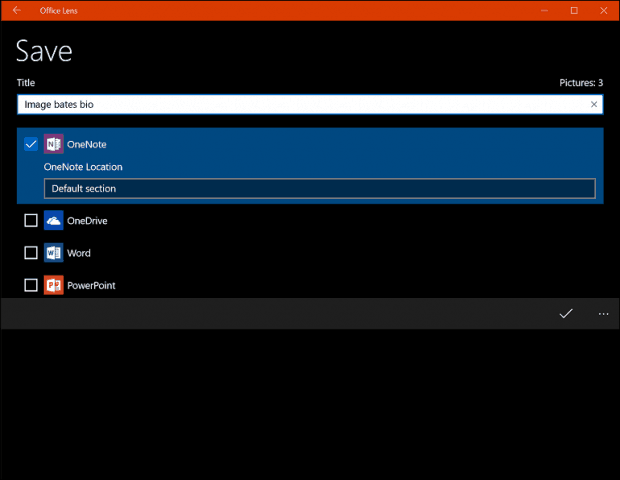
Bu, belgeleri taramaya veWindows 10'da eski ve yeni fotoğraflar. İtiraf etmeliyim ki, özel bir flatbed tarayıcı kullanmak, belgeleri taramak için hala en iyi seçenek olmaya devam ediyor; en kaliteli istiyorsanız. Bununla birlikte, Onedrive ile bir mobilin rahatlığını ve hızını yenmek zor. Elbette, kalite o kadar iyi olmayabilir, ancak çoğu durumda, muhtemelen yeterince iyidir.










yorum Yap